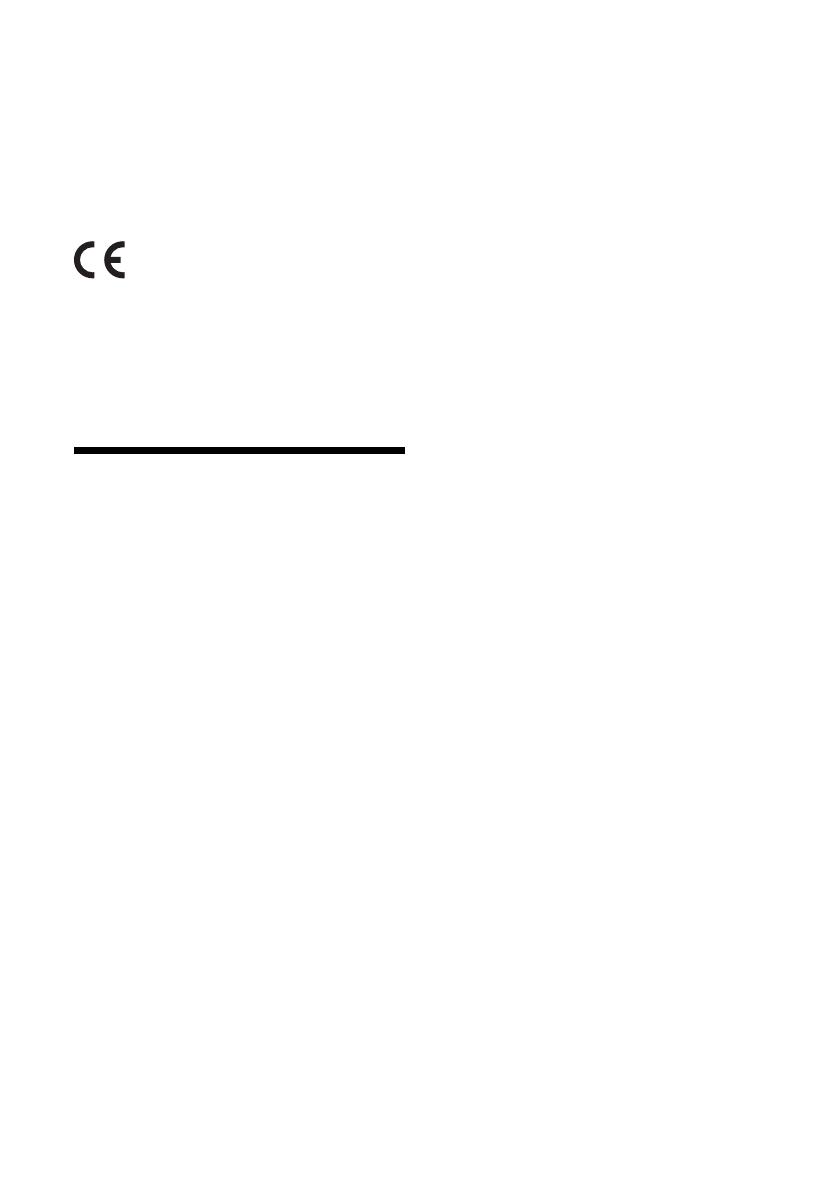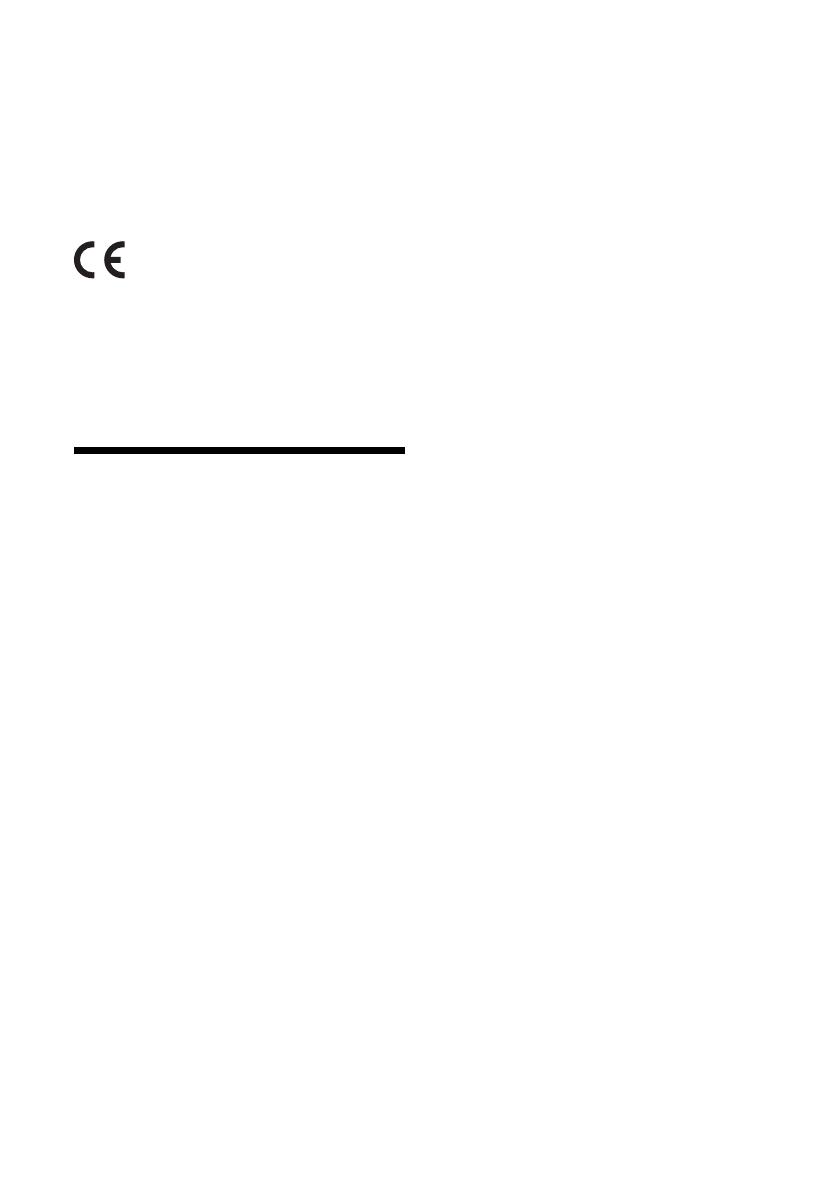
4
CS
Tento produkt byl vyroben společností Sony
Corporation, případně na její objednávku.
Dovozce do EU: Sony Europe Limited.
S dotazy souvisejícími se shodou produktů se
zákony Evropské unie se obracejte na
autorizovaného zástupce dovozce do EU:
Sony Belgium, bijkantoor van Sony Europe
Limited, Da Vincilaan 7-D1, 1935 Zaventem, Belgie.
Upozornění pro zákazníky v Evropě
Společnost Sony Corporation tímto prohlašuje,
že toto zařízení splňuje podmínky Směrnice
2014/53/EU.
Úplný text prohlášení o shodě pro EU je k
dispozici na adrese:
http://www.compliance.sony.de/
BEZPEČNOSTNÍ OPATŘENÍ
• Tato jednotka funguje při napětí 220–240 V
AC a frekvenci 50/60 Hz. Zkontrolujte, že
provozní napětí jednotky je identické s
vaším místním zdrojem napájení.
• Umístěte jednotku tak, aby bylo v případě
problému možné napájecí kabel okamžitě
odpojit ze zásuvky ve zdi.
• Toto zařízení bylo testováno a bylo
stanoveno, že splňuje požadavky směrnice
EMC, které se týkají používání
propojovacího kabelu kratšího než 3 metry.
• Umístěte přehrávač na dobře větrané místo.
Tím předejdete jeho přehřátí.
• V zájmu snížení rizika požáru nepřikrývejte
větrací otvor zařízení novinami, ubrusy,
závěsy atd.
• Nevystavujte přístroj otevřeným zdrojům
ohně (například zapáleným svíčkám).
• Neumísťujte přehrávač do uzavřených
prostor, jako je například knihovna a další
podobná místa.
• Neumísťujte přehrávač ven, do vozidel, na
lodě ani na jiná plavidla.
• Pokud přehrávač přinesete z chladného do
teplého prostředí nebo jej umístíte do
místnosti s vysokou úrovní vlhkosti, může
na čočkách uvnitř přehrávače zkondenzovat
vlhkost. Dojde-li k tomu, nemusí přehrávač
správně fungovat. V takovém případě
vyjměte disk a nechte přehrávač zapnutý po
dobu přibližně půl hodiny, dokud se vlhkost
neodpaří.
• Neumísťujte přehrávač do nakloněné
polohy. Je navržen pouze pro provoz v
horizontální poloze.
• Neumisťujte před přední panel kovové
předměty. Mohlo by dojít k omezení příjmu
rádiových vln.
• Neumísťujte přehrávač na místo, kde se
používá zdravotnické vybavení. Mohlo by
dojít k poruše zdravotnických nástrojů.
• Pokud používáte kardiostimulátor nebo jiné
zdravotní zařízení, před použitím funkce
bezdrátové sítě LAN konzultujte svého lékaře
nebo výrobce vašeho zdravotního zařízení.
• Tento přehrávač by měl být umístěn a
provozován na místě, kde je vzdálenost
přehrávače alespoň 20 cm od lidského těla
(vyjma těchto částí končetin: ruce, zápěstí,
nohy a kotníky).
• Na přehrávač nepokládejte těžké nebo
nestabilní předměty.
• Do zásuvky na disk nevkládejte jiné předměty
než disky. Jinak by mohlo dojít k poškození
přehrávače nebo daného předmětu.
• Při přesouvání přehrávače vyjměte ze
zásuvky veškeré disky. Pokud tak neučiníte,
disk by se mohl poškodit.
• Když s přehrávačem pohybujete, odpojte
od přehrávače napájecí kabel a veškeré
ostatní kabely.
• Napájecí kabel není odpojen ze sítě, dokud
je zapojen do zásuvky, i když je samotný
přehrávač vypnutý.
• Pokud přehrávač nebudete delší dobu
používat, odpojte jej ze zásuvky ve zdi. Při
odpojování napájecího kabelu vždy uchopte
zástrčku, nikdy netahejte za samotný kabel.
• Abyste zabránili poškození napájecího
kabelu, dodržujte následující body. Napájecí
kabel nepoužívejte, pokud je poškozený,
protože by to mohlo mít za následek úraz
elektrickým proudem nebo požár.
– Dbejte na to, aby se napájecí kabel
nepřiskřípl mezi přehrávačem a stěnou,
policí apod..
– Na napájecí kabel nepokládejte nic těžkého
a netahejte za samotný napájecí kabel.